Mi az a Fastboot mód mód az Androidon

- 2549
- 728
- Takács Tamás Csaba
Az Android mobil operációs rendszert a funkcionalitás, a megbízhatóság és a mély vezérlés lehetősége jellemzi. Mivel a felhasználói műveletek néha nagyobb károkat okozhatnak a rendszernek, mint a káros programok, a fejlesztők korlátozzák a rendszerfunkciókhoz való hozzáférést. Ugyanakkor a tapasztalt felhasználók gyakran nyitják meg a gyökér jobb oldalt, hogy a saját módjukban változást tegyenek, de ne felejtsük el, hogy az Android környezetben való beavatkozás bizonyos ismeretek és készségek nélkül veszélyes a rendszer számára. A rut-povupe mellett a nagyszerű lehetőségek a gyorsboot mód módját kínálják, amely a műtőtől külön-külön létezik. A héj, összehasonlítható a számítógépeken a BIOS -hoz, az Android szoftverének része. A magas szintű megbízhatóság és az Android -eszközökön vannak hibák ellenére, így a felhasználók néha megfigyelhetik a gyors betöltés spontán aktivált üzemmódját, amelyre az „ön -trónika” megjelenése nem jellemző, ezért jelezheti a hibás működést. , bár a helyzet gyakran egykori. Az eszköz újratöltése ebben az esetben nem hatékony, de nem szabad pánikba esnie, még akkor sem, ha egyáltalán nem érti, mit kell tennie az egész. Helyes cselekedetek, a rendszer elhagyására vonatkozó utasítások követése segít a probléma megoldásában néhány perc alatt.

Munka a Fastboot mód módjával az Androidban.
Mi az a Fastboot mód
Az orosz nyelven ennek a szoftver eszköznek a neve úgy hangzik, mint a "gyors betöltési mód", és a laptopokon való használat esetén a feladata magában foglalja az operációs rendszer elindításának felgyorsítását, amely megkerüli a BIOS -t és a hibakeresési szoftvert. A Fastboot komponens nem kapcsolódik egy adott operációs rendszerhez, de gyakrabban található az Androidon, és itt a funkcionalitása már eltérő. Sok szempontból hasonlít a népszerűbb helyreállítással. A Fastboot módról beszélve megvizsgáljuk, hogy mi van az Androidon, mivel a felhasználók gyakrabban találkoznak ezzel a módban okostelefonokon és táblagépeken. A Fastboot Mode eszköz egy szoftverkomponens, független a rendszertől és a fejlesztőket az alkalmazások beállításához és az operációs rendszer újratelepítéséhez használták. Ezenkívül a gyors, de a szolgáltatások és a tapasztalt felhasználók felhasználhatják a képességeket. A Fastboot módot az Android -eszközökben a hardver szintjén valósítják meg. A programkódot a memória chipben regisztrálták, a felvételtől és az olvasástól védett helyen, ami a kár lehetetlenségét jelenti.
Az eszközön keresztül biztosítva van az okostelefonok és táblagépek rendszerelemeinek hozzáférése a számítógépről történő kezelésére. PC vagy laptop esetén felismerték egy ilyen módba merített eszközt, és be kell telepíteni a járművezetőket, hogy az okostelefon -modellnek megfelelő eszközök közötti kapcsolatot végezzenek. Figyelembe véve, hogy mi a Fastboot mód az Androidon, megadjuk az összetevő aktiválásakor elérhető fő funkciók listáját:
- A rendszer biztonsági mentése és helyreállítása;
- A műtő újratelepítése;
- Változás a rejtett rendszerbeállításokban;
- A problémák kiküszöbölése az operációs rendszer munkájában;
- Gyökér jobb megszerzése;
- Alkatrészek telepítése;
- Alkalmazások helyreállítása;
- Szoftvervizsgálat stb.
A Fastboot módot a firmware előtt indítják el, az autonómában különbözik, ami azt jelenti, hogy az üzemmód akkor is használható, ha lehetetlen a rendszert vagy annak helytelen működését súlyos hibákkal betölteni.
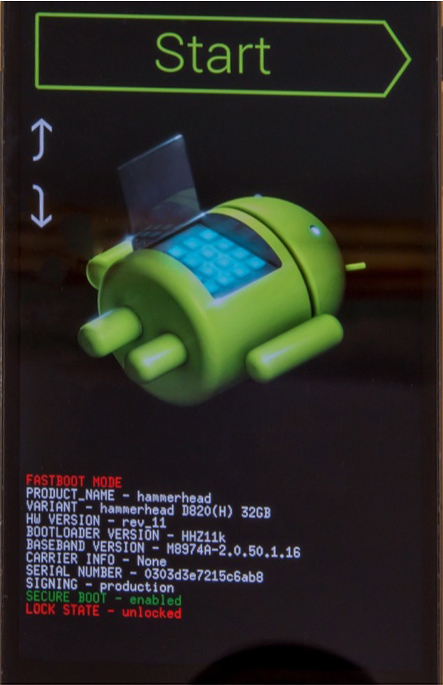
Milyen esetekben aktiválva van a Fastboot mód
A Fastbut különféle módon elindítható, egy szabványos menüben, vagy egyidejűleg megnyomja az energiát és a hangerő gombokat, de a spontán indulás gyakran rossz jel. A következő tényezők provokálhatják a független gyorsindítási módot:
- Szisztematikus kudarc;
- A felhasználói mód véletlenszerű aktiválása;
- Sikertelen kísérlet az eszköz visszatükrözésére helyreállítási mód segítségével;
- Csatlakozás USB segítségével egy aktivált "gyors beillesztés" opcióval rendelkező számítógéphez;
- Gyökér jobb megszerzése harmadik féltől származó szoftver használatával;
- A szisztémás futtatható fájlok eltávolítása a felhasználó által később a RUT-jobb oldali írástudatlan használata;
- A rosszindulatú programok befolyása, amelyek károsíthatják vagy törölhetik a rendszerelemeket, amelyet nem zárnak ki, ha vannak fejlett felhasználói jogok.
Az a felhasználó, aki szándékosan belemerítette az eszközt a Fastbut -ban, valószínűleg megérti, hogyan kell működni a funkcionalitással, és a terveitől függően műveleteket hajt végre. De mit kell tennie, ha a Fastboot módot véletlenszerűen aktiválták. Fontolja meg, hogyan lehet ezt a helyzetet kijavítani, ha van egy képe egy nyitott robot képével, amely az Androidot szimbolizálja, valamint az eszköz rendszeradatait.

Hogyan lehet kijutni a gyorsboot módból
Mint már említettük, gyakran haszontalan az eszköz újraindítása, beleértve az akkumulátor kinyerését is. A művek újratöltése, feltéve, hogy az eszköz véletlenszerűen aktiválódik. Általános szabály, hogy nem valószínű, hogy ezeket a műveleteket egy eszközről kapja meg a rendszerből, de vannak hatékony módszerek azáltal, hogy az egyiket alkalmazhatják a rendes munkához, ha elhagyják a gyors debut környezetet. A készülék gyorsindító módba történő merítésének okától függően, hogyan lehet az ebből a módból különbözni, az eljárást okostelefonon vagy számítógép bevonásával végezheti.
Normál munka mód
Mindenekelőtt érdemes megpróbálni kiválasztani az eszköz normál betöltését, amelyre a következő műveleteket hajtják végre:
- Kapcsolja ki az eszközt, és rögzítse a bekapcsoló gombokat és a hangerő gombokat egyszerre, tartsa addig, amíg a Select Boot mód menü vagy a normál betöltési operációs rendszer (kb. 10 másodperc) megjelenik;
- A menüben az elemeket a kötet gomb használatával használják;
- Válassza a Normál Boot lehetőséget a hangerő -csökkentés gomb alkalmazásával.
A normál működéssel az eszköz bekapcsolja és betölti az Android OS -t. Bizonyos esetekben a felhasználók észreveszik a rendszer betöltését az okostelefon -interakció után a számítógéppel, és semmi sem akadályozza meg a műveletek végrehajtását. A jelenséget gyakran az opció leválasztásához társítják, például a szolgáltató szakemberek, miután az eszközzel dolgoztak. Ezt így javíthatja:
- A normál betöltés után a beállításokba lépünk;
- A "képernyő" vagy a "speciális képességek" szakaszban eltávolítjuk a zászlót a gyors betöltési pontból ".
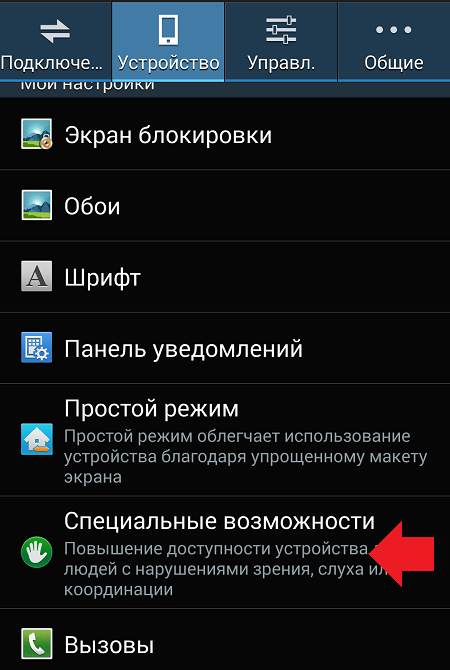
Helyreállítási mód
Az eszköz normalizálódásához használhatja a helyreállítási módot, amely lehetővé teszi a gyári beállításokba történő kiürítést, az adatok biztonsági másolatát, frissítheti a firmware -t és az egyéb műveleteket a rendszer betöltése nélkül. A helyreállítás magában foglalja az összes adat formázását, azaz az eszköz visszatérését a "doboz" állapotába, tehát jobb, ha megvan a példánya. Az eljárás végrehajtásához a következőket hajtjuk végre:
- Az üzemmódot a bekapcsológombok megtartásával és a hangerő növelésével vagy csökkentésével (az okostelefon modelljétől függően) aktiváljuk, akkor számítunk;
- Először meg kell próbálnia innen betölteni normál módban, miért válassza a "Reboot" lehetőséget;
- Ha ez nem segített, és az eszköz ismét a Fastboot módba ment, aktiválja a helyreállítást, és válassza a főmenüben az "Data/Factory Reset" "törlése/gyári visszaállítása" lehetőséget;
- Arra számítunk, hogy a feladatot az újraindítás követi.
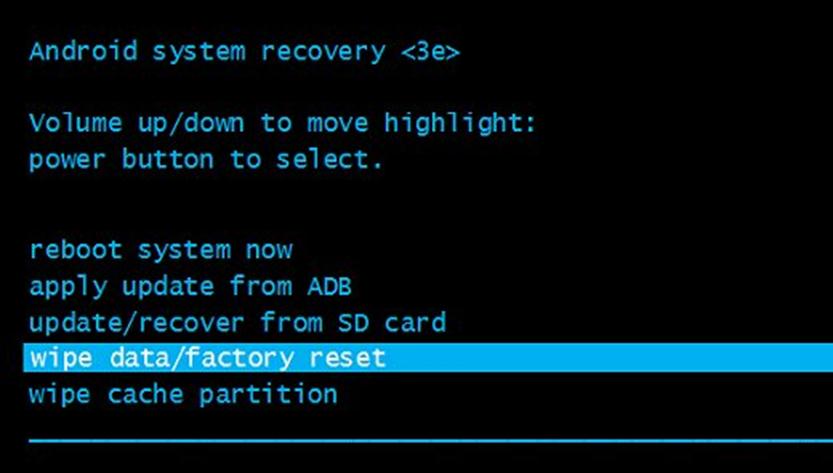
A módszer a legtöbb esetben segít, de a mínusz az, hogy újra be kell helyeznie a szükséges alkalmazásokat, és vissza kell adnia az eszközt a szokásos megjelenéshez, töltsön be egy biztonsági másolatot (ha van), mert a visszaállítás után minden ugyanúgy fog kinézni, mint amikor eszköz vásárlása.
Fastboot kilépés egy számítógéppel
A PC segítségével a gyors, de az eszközmodellekhez megfelelő megfelelő járművezetőkre való kilépéshez szükség van. Sokkal jobb letölteni a szoftvert a hivatalos forrásokból, hogy elkerülje a malware fájlokkal való behatolást. Tehát a következőket kell megtenni:
- Feleslegesen meghajoljuk a letöltött tűzifát a mappába;
- Az okostelefont az USB segítségével csatlakoztatjuk a számítógéphez;
- A kezelőpanelről (vagy más módon) az eszközkezelőt hívjuk;
- Válassza ki az "Egyéb eszközök" elemet, és nyomja meg a PKM gombot az "ADB interfész" címen;
- A „A illesztőprogramok frissítése” elemből választunk, amely a menüben megjelent, a megfelelő gomb megnyomásával keresünk a számítógépet, jelezve a katalógus elérési útját, ahol kiszivárogtattuk a tűzifát. Most az eszköznek meg kell változtatnia a nevet az "ADB interfész" -nel az eszköz nevében.
A megfelelő illesztőprogramok telepítése után a következő lépéseket hajtjuk végre:
- Nyissa meg a „Perform” konzolt a számítógépen (bármilyen kényelmes módon, például a Win+R kulcskombináció segítségével);
- A parancssorban bemutatjuk a Fastboot újraindítását, erősítse meg a műveletet, miután az okostelefon újraindul, és kiszáll ebből a módból.
Ha egyik módszer sem segített a probléma megoldásában, akkor az eszköz bíboros intézkedésekként is lehetséges, de általában a fenti megoldások megbirkóznak a problémával.
Hogyan lehet a telefont a Fastboot módba továbbítani
A felhasználónak néha a gyors defunkciót kell használnia azzal a céllal, hogy villogjon, frissítse az ADB -t vagy más okokat. A Fastboot mód módosítása egyszerű:
- Kapcsolja ki az okostelefont;
- Az energia- és redukciós kulcsok kombinációját használjuk, vagy egy kötetet (különböző eszközök esetén változhat), tartsa őket egyszerre, mielőtt a menü megjelenik, kb. 10 másodpercig;
- A sarokban lesz egy felirat "Fastboot mód" vagy egy szétszerelt robot.
Most a szükséges műveleteket az okostelefonhoz csatlakoztathatja a PC -hez. Az üzemmódból való kiút, ha a normál indítás a menüből van kiválasztva.

A fenti módszerek lehetővé teszik számunkra, hogy belépjünk a Fastbut módba, valamint kiszabaduljunk belőle, amelyet sokkal gyakrabban zavartak sok olyan felhasználó, akik a spontán indítás problémájával szembesültek. A nem nyitott felhasználó szintén képes lesz elvégezni a szükséges intézkedéseket, mivel ezek nem nehézek, de fontos, hogy gondosan megközelítsük a feladatot.
- « Hiba 0x8007025D Windows okok és megoldások telepítésekor
- Buddha fájl hiba.A DLL -nek nincs oka az előfordulás és a kudarc kiküszöbölésére szolgáló módszertan »

